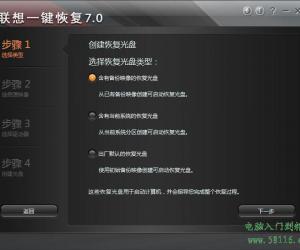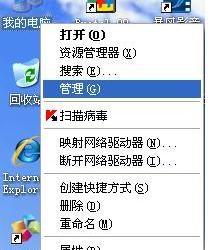Win7任务栏预览窗口显示太慢的解决方法 Win7任务栏预览窗口显示慢该怎么办
发布时间:2017-04-14 15:46:41作者:知识屋
Win7任务栏预览窗口显示太慢的解决方法 Win7任务栏预览窗口显示慢该怎么办 我们都知道在Win7系统中,将鼠标放在任务栏的图标上时,会跳出预览窗口,在窗口多的时候非常适用,可是最近有网友遇到一种情况,那就是预览窗口显示的很慢,那么Win7系统要如何加快任务栏预览窗口的显示速度呢?
操作步骤
一、使用Win+R键调出运行对话框,然后在运行窗口中输入Regedit命令,打开注册表编辑器。接着在注册表上,将路径定位至HKEY_CURRENT_USER\Control Panel\Mouse中。
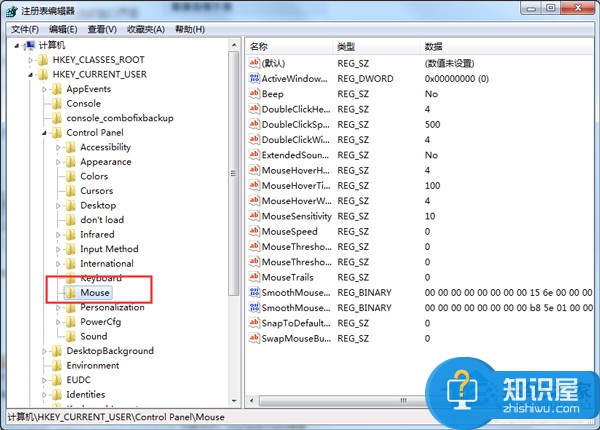
二、在Mouse项的右侧窗格中找到MouseHoverTime,并双击打开进入数值修改窗口,将默认400修改为100,这边的单位为毫秒,再点击确定按钮,然后退出注册表编辑器。
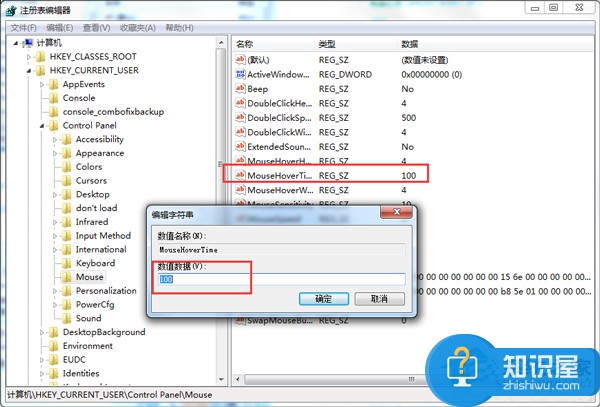
让Win7系统快速显示任务栏预览窗口就是这么简单,在注册表中进行相关设置后,就不会的那么慢了。
(免责声明:文章内容如涉及作品内容、版权和其它问题,请及时与我们联系,我们将在第一时间删除内容,文章内容仅供参考)
知识阅读
软件推荐
更多 >-
1
 一寸照片的尺寸是多少像素?一寸照片规格排版教程
一寸照片的尺寸是多少像素?一寸照片规格排版教程2016-05-30
-
2
新浪秒拍视频怎么下载?秒拍视频下载的方法教程
-
3
监控怎么安装?网络监控摄像头安装图文教程
-
4
电脑待机时间怎么设置 电脑没多久就进入待机状态
-
5
农行网银K宝密码忘了怎么办?农行网银K宝密码忘了的解决方法
-
6
手机淘宝怎么修改评价 手机淘宝修改评价方法
-
7
支付宝钱包、微信和手机QQ红包怎么用?为手机充话费、淘宝购物、买电影票
-
8
不认识的字怎么查,教你怎样查不认识的字
-
9
如何用QQ音乐下载歌到内存卡里面
-
10
2015年度哪款浏览器好用? 2015年上半年浏览器评测排行榜!